Google Fotos es un servicio en la nube. Mantiene nuestras fotos a salvo y nos permite verlas en diferentes dispositivos. Pero es complicado cuando queremos hacer espacio en Google Fotos. Necesitamos borrar fotos pero no queremos despedirnos de ellas en nuestros iPhones.
Lo entendemos: necesitas más espacio y mantener los recuerdos cerca. Yo también he pasado por eso y he investigado mucho. Por lo tanto, te mostraré cómo eliminar Google Fotos sin eliminarlas de tu iPhone. Puedes tener lo mejor de ambos mundos.
Esta guía ofrece un proceso sencillo, paso a paso, para realizar esta tarea. Puedes eliminar las fotos no deseadas de Google Fotos conservando esas imágenes en tus dispositivos en unos sencillos pasos.
En este artículo
Parte 1 Elimina Google Fotos del iPhone
¿Estás pensando en eliminar fotos de Google Fotos? Pero, ¿eliminar de Google Fotos las elimina también del teléfono? La respuesta es no. La razón radica en la diferencia fundamental entre estos dos sistemas de almacenamiento.
Google Fotos es una plataforma basada en la nube diseñada para realizar copias de seguridad y almacenar tus datos en línea. Los hace accesibles desde varios dispositivos con conexión a Internet. Pero tu iPhone almacena las fotos en la memoria del dispositivo o en iCloud, dependiendo de tu configuración. Cuando eliminas fotos de Google Fotos, sólo las eliminas del servicio basado en la nube. Esta acción no afecta a las imágenes almacenadas en tu iPhone.
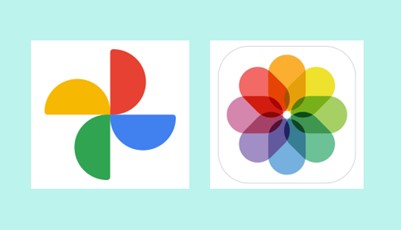
Google Fotos solo ofrece una forma cómoda de hacer copias de seguridad de tus fotos y acceder a ellas desde distintos dispositivos y ubicaciones. No altera el contenido de tu iPhone. No se sincronizan automáticamente; puedes desactivar la opción Backup & sync para detener la sincronización de fotos de tu iPhone con Google Fotos.
Cuando elimines fotos de Google Fotos, tus imágenes permanecerán sanas y salvas en tu iPhone. Los cambios que realices en Google Fotos no afectarán a las fotos de tu iPhone.
Parte 2 Cómo eliminar Google Fotos sin borrarlas del iPhone
En el iPhone
Si quieres eliminar fotos de Google Fotos pero no de tu dispositivo, sigue estos pasos en tu iPhone:
- Abre la Aplicación Google Fotos: Inicia la aplicación Google Fotos en tu iPhone. Si no la tienes instalada, descárgala de la App Store e inicia sesión con tu cuenta de Google.
- Ir al menú: Toca tu foto de perfil en la esquina superior derecha para mostrar el menú.

- Haz clic en Configuración de Google Fotos: Puedes encontrar la configuración de Google Fotos cerca de la parte inferior del menú.

- Accede a la configuración de la Copia de Seguridad: Comienza tocando la opción Copia de seguridad.
- Desactivar Copia de Seguridad y Sincronización: Ahora, desactiva la función Copia de Seguridad y Sincronización de tu dispositivo.

- Selecciona las fotos: Navega hasta las fotos que quieras eliminar de Google Fotos y toca sobre ellas.

- Eliminar las Fotos: Una vez que hayas seleccionado las fotos, toca el icono de la papelera en la esquina superior derecha de la pantalla.
- Vacia la Papelera: Para eliminar las fotos de Google Fotos, ve a Biblioteca en la parte inferior de la aplicación. Toca Papelera para ver las fotos que has borrado. Selecciona las imágenes que deseas eliminar de forma permanente y, a continuación, pulsa en Borrar.
En la computadora
También puedes eliminar fotos en Google Fotos desde tu PC sin borrarlas de tu iPhone. Sigue estos pasos:
- Abrir un navegador web: Abre tu navegador web y visita el sitio web de Google Fotos (photos.google.com). Accede a tu cuenta de Google si aún no lo has hecho.
- Seleccionar las fotos: Localiza las fotos que quieres eliminar y haz clic sobre ellas. Para seleccionar varias fotos, mantén pulsada la tecla Ctrl (o Comando en Mac) mientras haces clic en las fotos.

- Eliminar las fotos: Una vez seleccionadas las fotos, haz clic en el icono de la papelera en la parte superior de la página.
- Vaciar la papelera: Haz clic en el botón "Mover a la papelera".
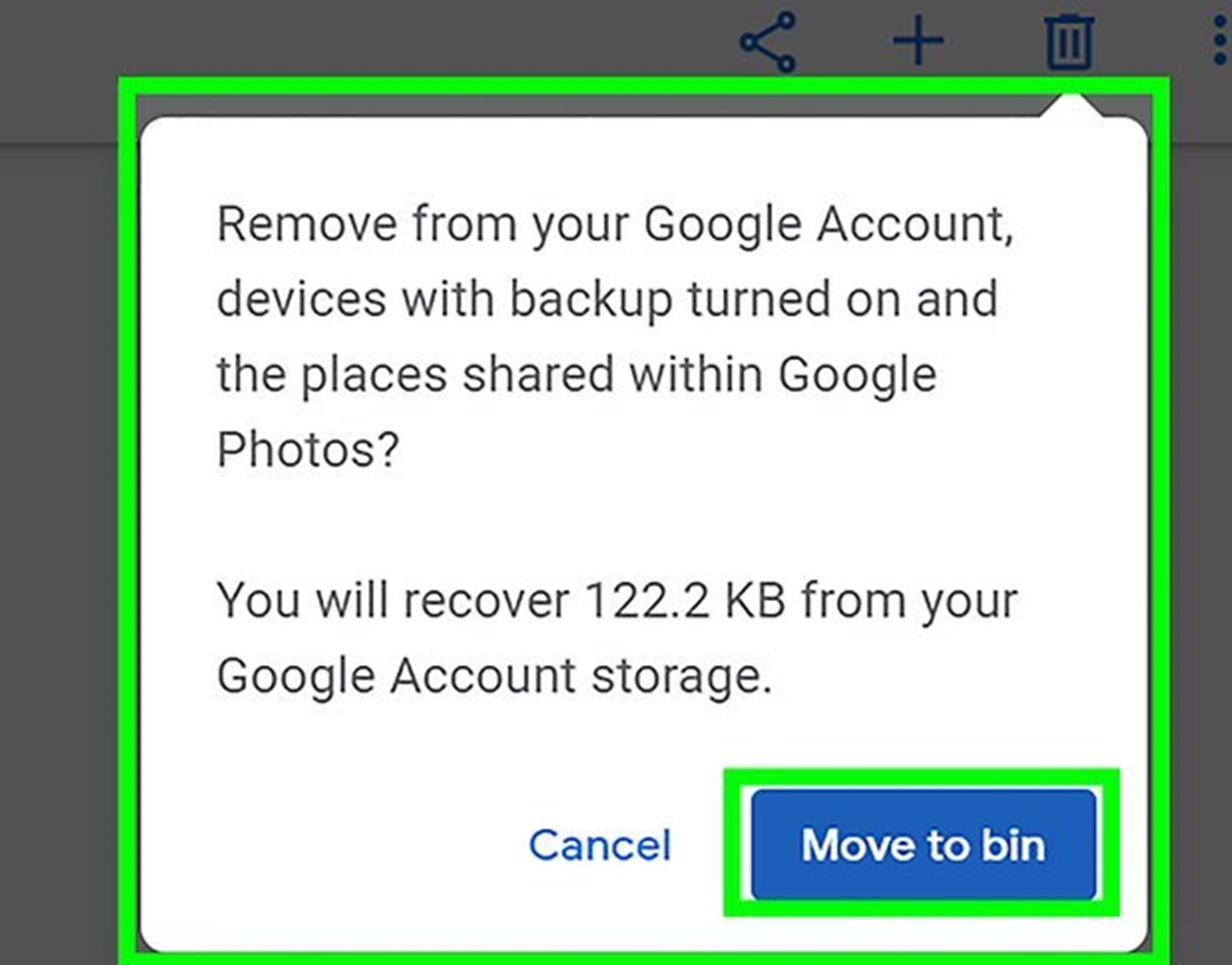
Una forma fácil de guardar y transferir fotos
Los pasos anteriores sobre cómo evitar que Google Fotos elimine fotos del dispositivo garantizan que no pierdas tus datos mientras mantienes una gestión eficiente de Google Fotos. Pero puedes añadir una capa extra de seguridad haciendo copias de seguridad de los datos con Wondershare MobileTrans.
MobileTrans ofrece dos potentes funciones principales: Transferencia telefónica y Copia de Reguridad & Restaurar. Esta aplicación protege tus fotos a la vez que facilita las transferencias entre dispositivos.

 4.5/5 Excelente
4.5/5 ExcelenteTransferencia de teléfono: Simplificar la migración de fotos
La función de transferencia de teléfonos MobileTrans te permite trasladar fotos fácilmente a distintos dispositivos. Puedes utilizar la función de transferencia de teléfono cuando:
- Cambiar de teléfono
- Transferencia entre plataformas iOS y Android
- Compartir recuerdos con amigos y familiares
MobileTrans te garantiza una transferencia de fotos segura y sin problemas. Tiene una interfaz fácil de usar y una amplia compatibilidad con varios dispositivos. Esto la convierte en una herramienta versátil y eficaz para transferir fotos sin complicaciones.

Copia de seguridad y restauración: Una red de seguridad para tus fotos
La función Copia de Seguridad y Restauración del Wondershare MobileTrans es una red de seguridad para tus fotos. Crear una copia segura de tu colección de fotos en tu PC con Wondershare MobileTrans tiene varias ventajas:
- Proporciona otra capa de protección contra posibles pérdidas debidas a daños en el dispositivo o corrupción de datos.
- Liberarás un valioso espacio de almacenamiento en tu dispositivo para nuevas fotos y aplicaciones.
- Simplifica la gestión de tu fototeca digital. Puedes organizar las fotos en carpetas en tu computadora.


 4.5/5 Excelente
4.5/5 ExcelenteVeredicto final
Esta guía ofrece información sobre cómo eliminar de Google Fotos pero no de tu dispositivo. Te permite liberar valioso espacio en la nube sin sacrificar tus preciados recuerdos. Recuerda borrar de vez en cuando las fotos no deseadas para gestionar mejor tu espacio y privacidad.
PREGUNTAS FRECUENTES
-
¿Cómo puedo desvincular mi iPhone de Google Fotos?
Para desvincular tu iPhone de Google Fotos, abre la aplicación, toca tu foto de perfil, selecciona "Configuración de las fotos," pulsa en "Copia de seguridad & Sincronización," y desactivar "Copia de Seguridad & Sincronización." Este paso detiene la sincronización sin afectar al estado de las fotos de tu iPhone. -
¿Cómo puedo eliminar todas las fotos de Google Fotos?
Para eliminar todas las fotos de Google: Abre la aplicación o visita photos.google.com. Toca tu foto de perfil. Elige "Configuración de las Fotos, "desactivar" Copia de Seguridad & Sincronización, "luego selecciona y mueve las fotos a la papelera desde la "Biblioteca". Visita la "Papelera" para eliminarlas definitivamente, manteniendo tus fotos en tu dispositivo.






